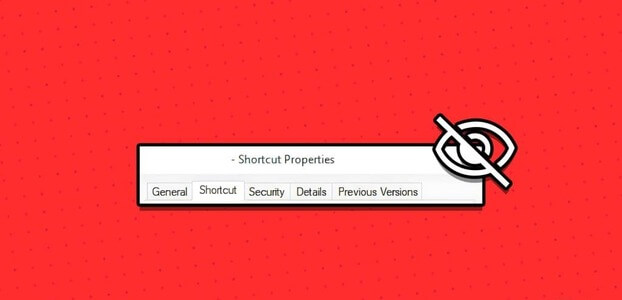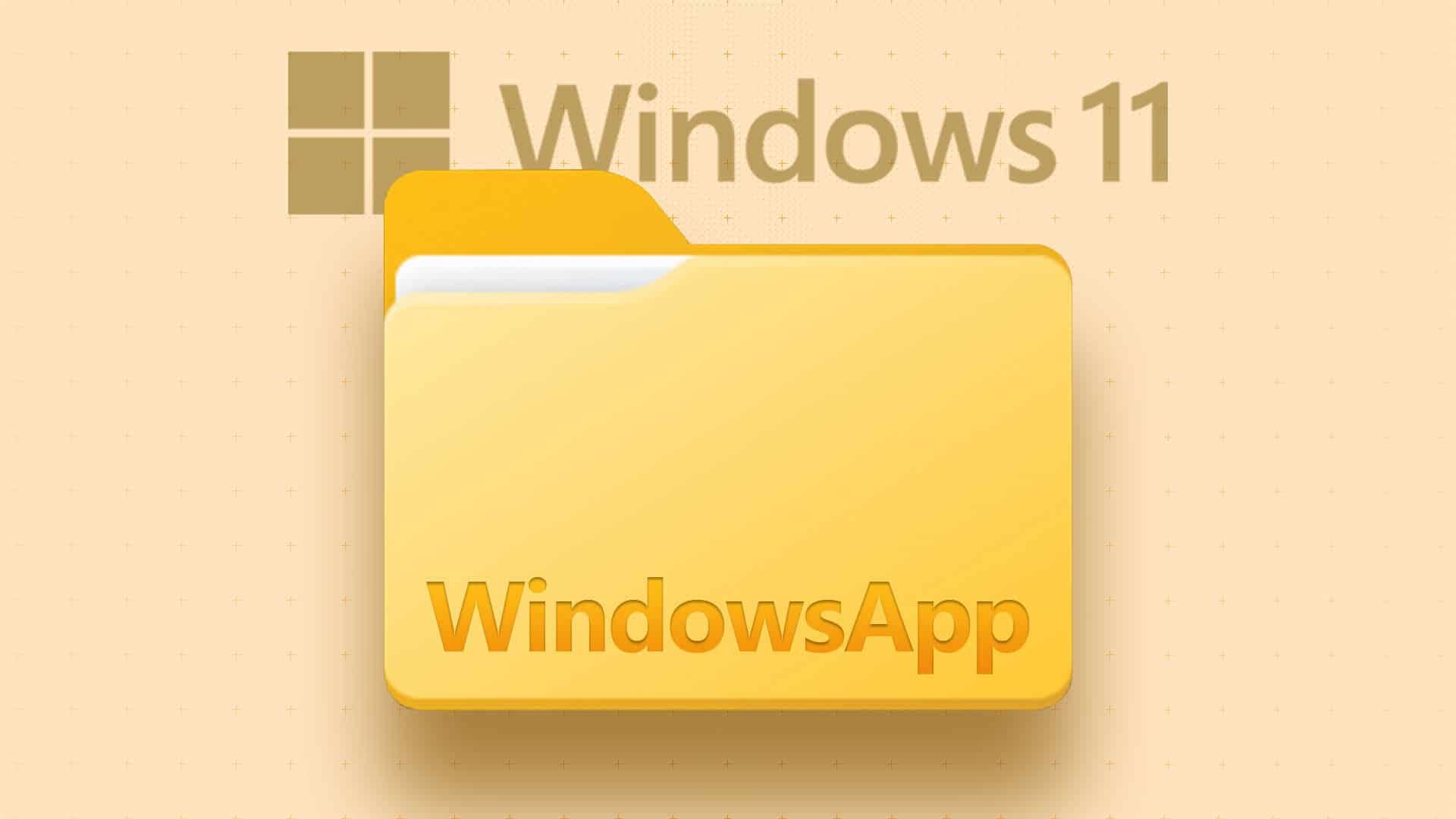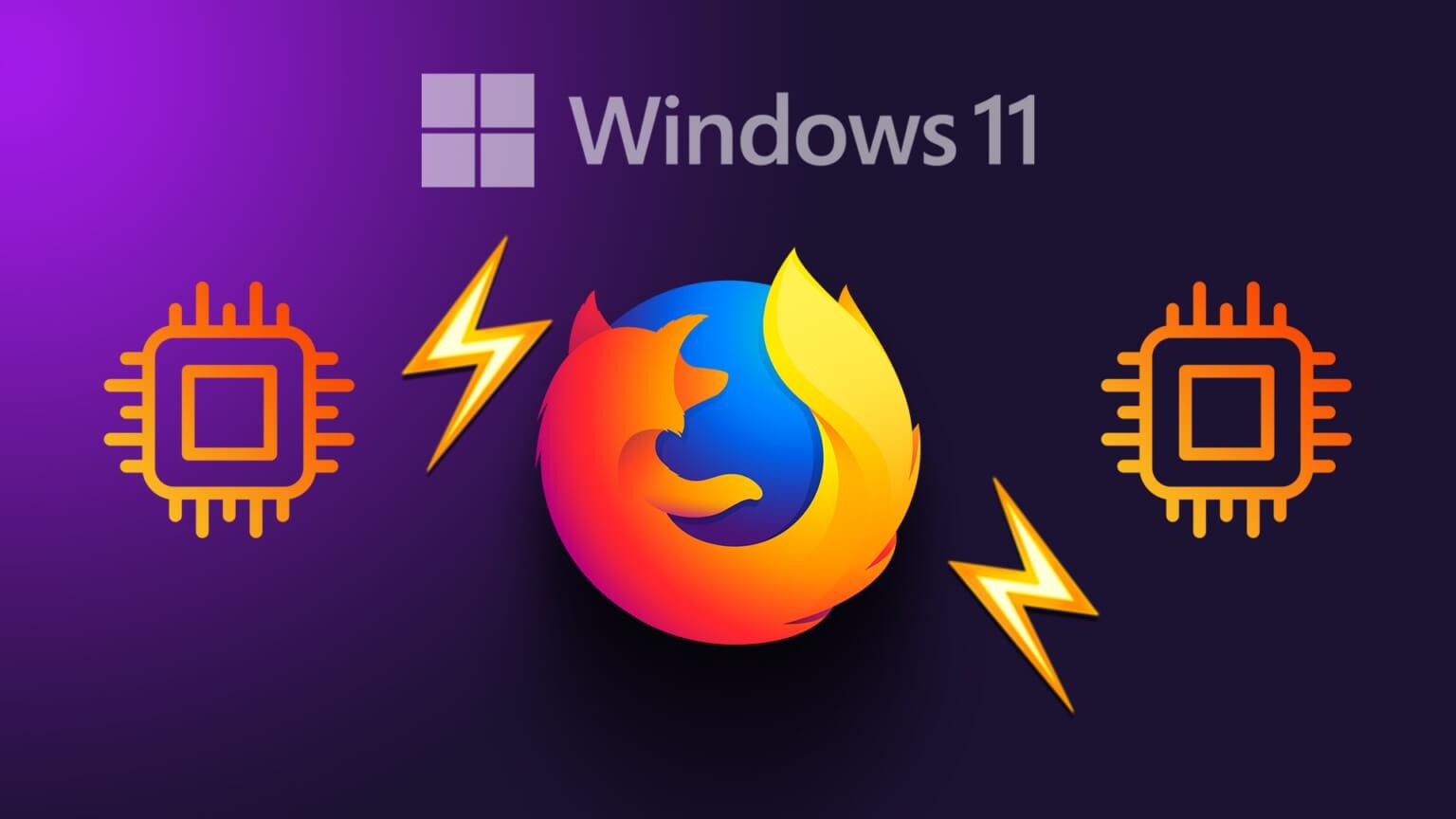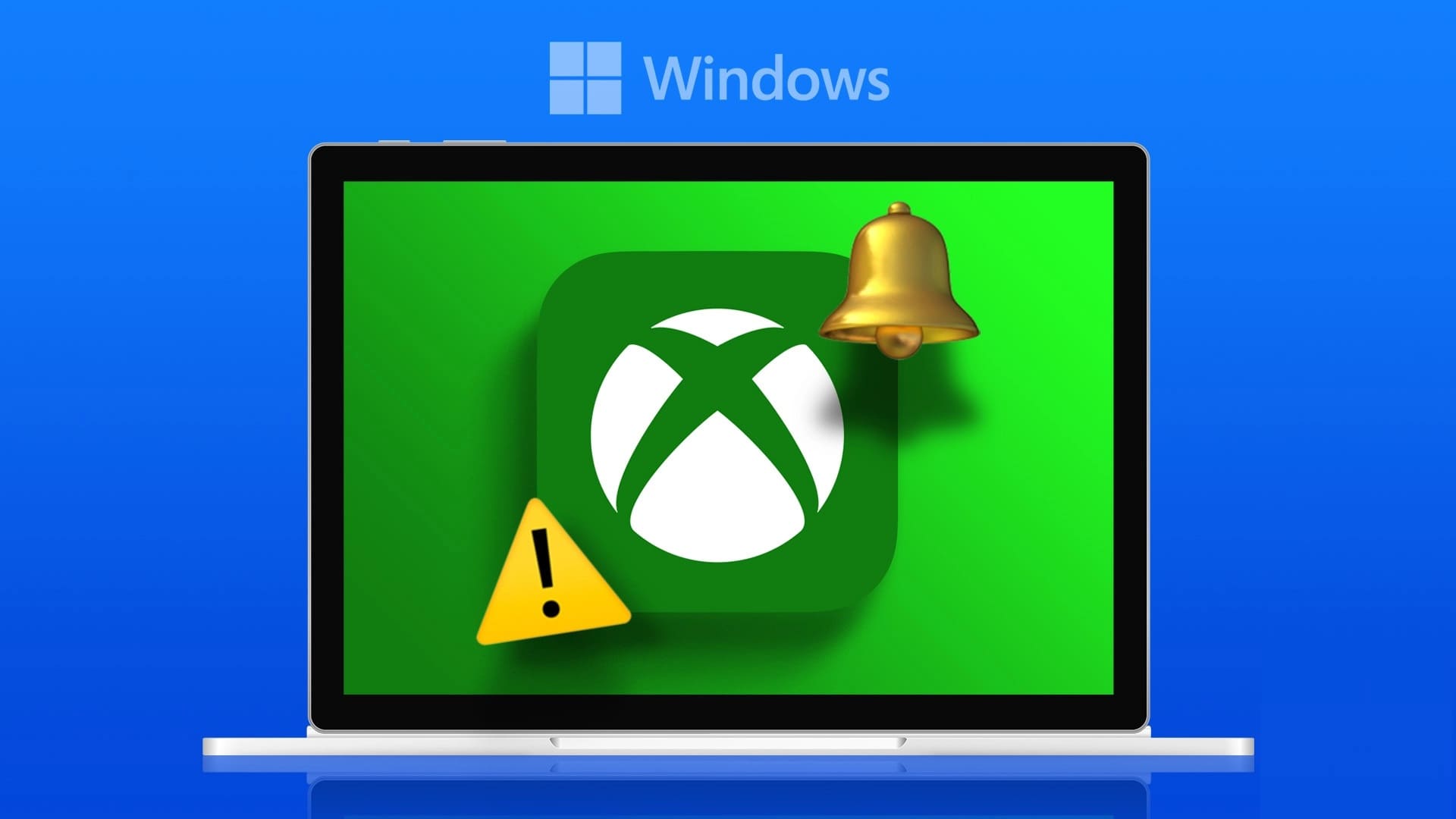Stereo Mix é um recurso útil do Windows que permite gravar áudio do seu computador. Isso pode ser útil se você estiver gravando podcasts ou podcasts Crie gravações de tela. No entanto, e se o Stereo Mix parar de funcionar ou, pior, desaparecer do seu PC com Windows 10 ou 11? Aqui estão as 6 principais soluções para o STEREO MIX que não funciona no Windows.
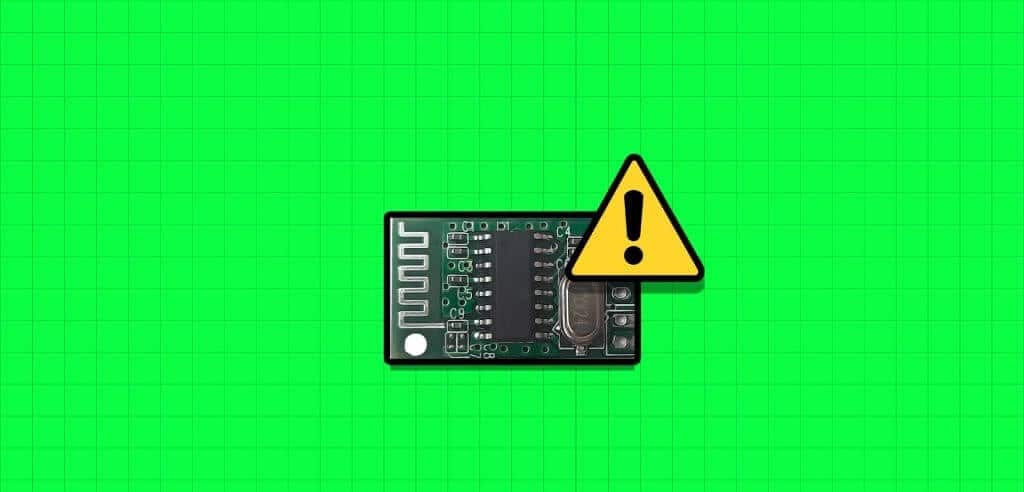
Isso pode acontecer por vários motivos, incluindo configurações incorretas, serviços de sistema defeituosos, drivers desatualizados, etc. Abaixo, compartilhamos algumas dicas úteis que o ajudarão a resolver o problema rapidamente.
1. Verifique o volume do sistema
Uma das razões mais comuns pelas quais o Stereo Mix não capta o som é se... O volume do alto-falante está muito baixo Ou abafado. Portanto, a primeira coisa que você precisa verificar.
Passo 1: Clique com o botão direito no ícone Alto-falante na barra de tarefas e selecione uma opção "Abra o mixer de áudio".
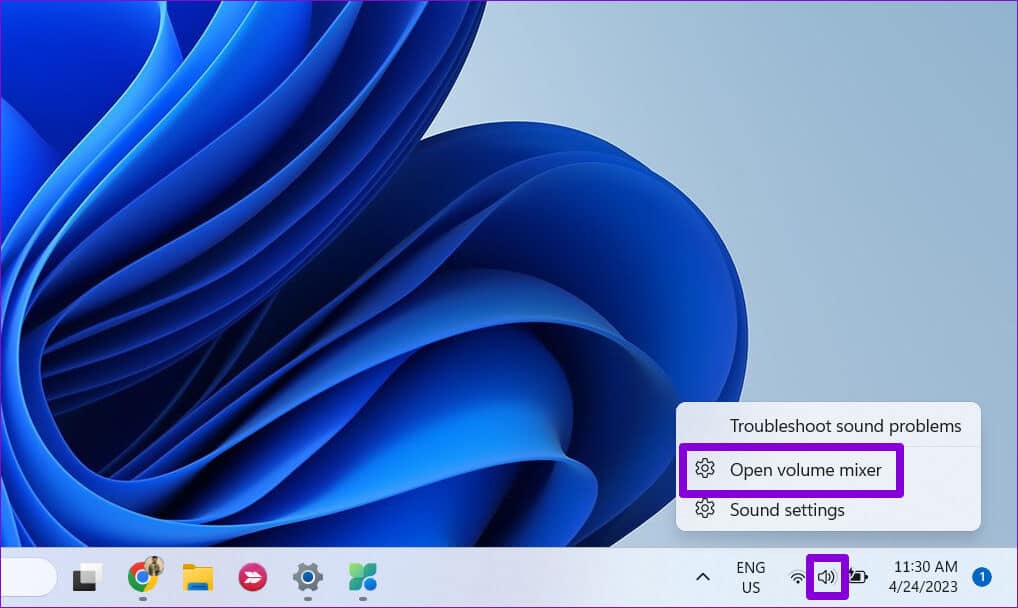
Passo 2: Use os controles deslizantes abaixo da minha seção Sistema e aplicativos Para aumentar o volume conforme desejado. A seguir, verifique se é Mixagem estéreo Ele trabalha.
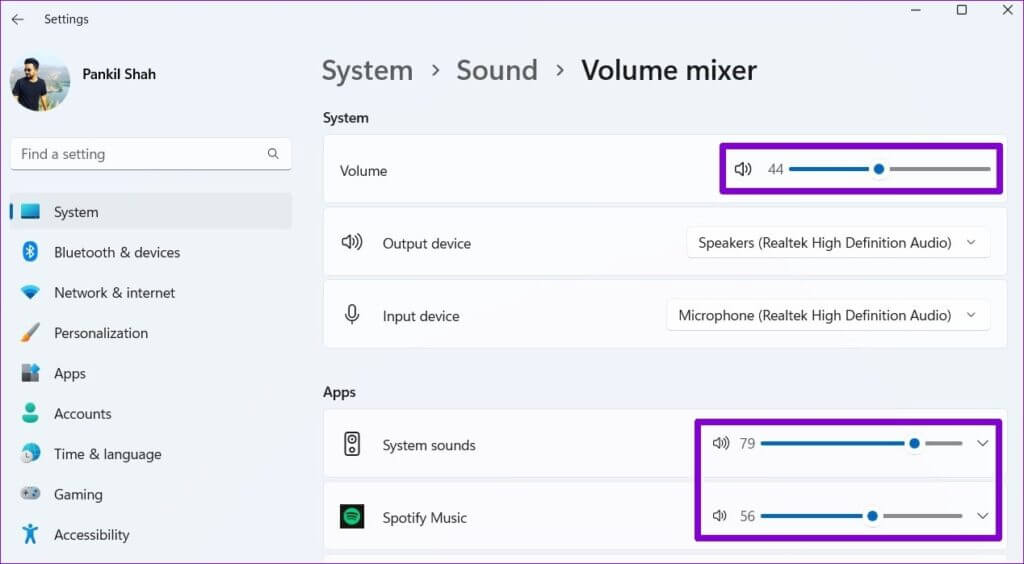
2. Defina STEREO MIX como dispositivo padrão
Sua próxima etapa é garantir que Stereo Mix esteja definido como o dispositivo O registro padrão no Windows Para capturar áudio em seu computador. Veja como verificar.
Passo 1: Clique com o botão direito no ícone Alto-falante na barra de tarefas e selecione definições de som.
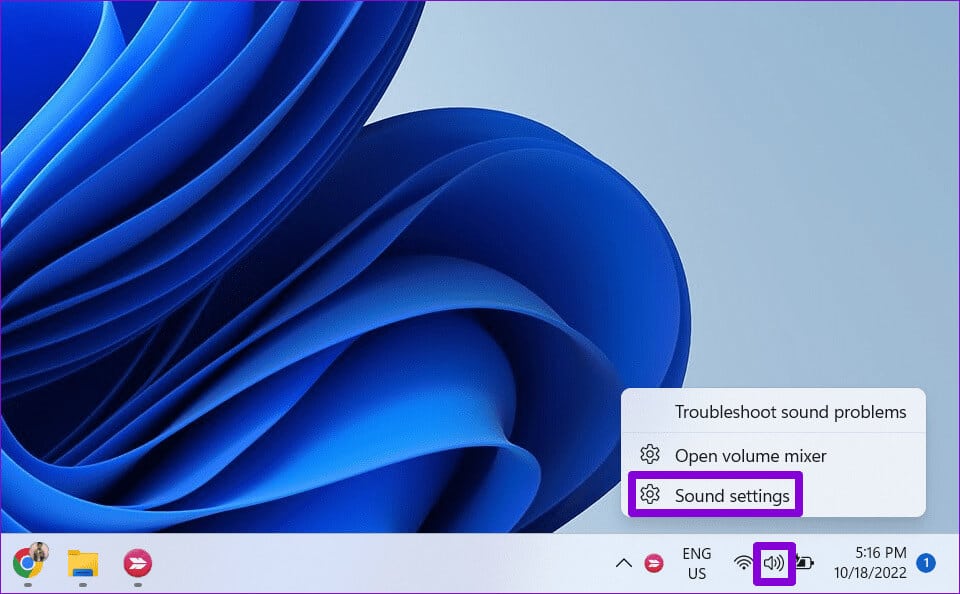
Passo 2: Clique em Mais definições de som.
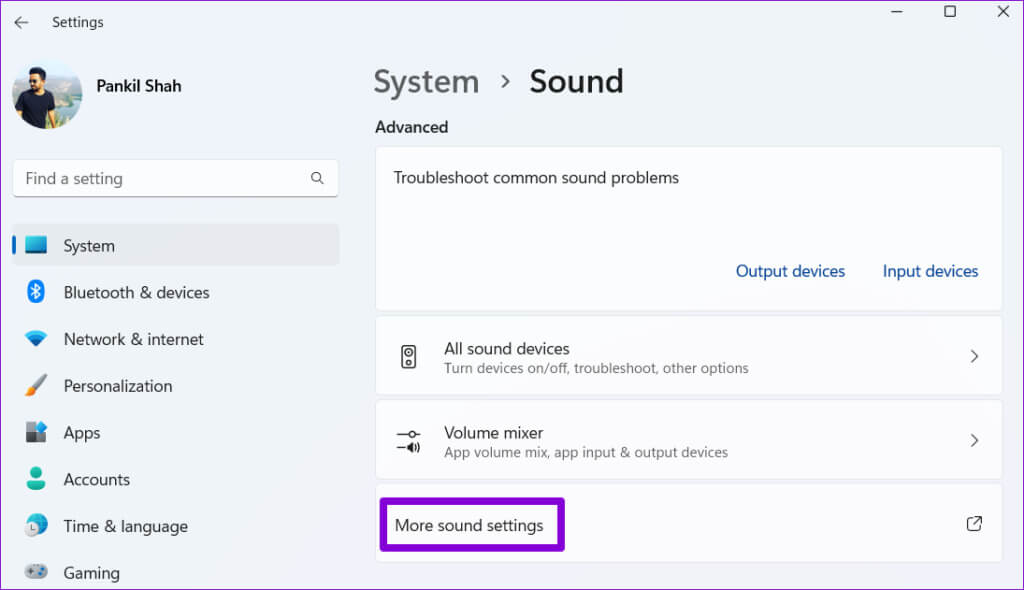
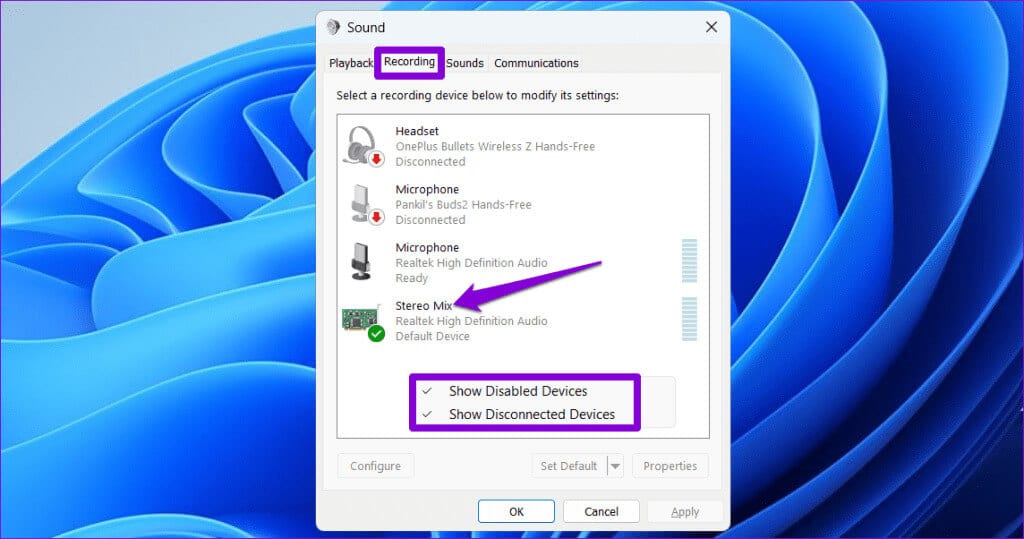
Passo 4: Clique com o botão direito nele Mixagem estéreo E definir Habilitar.
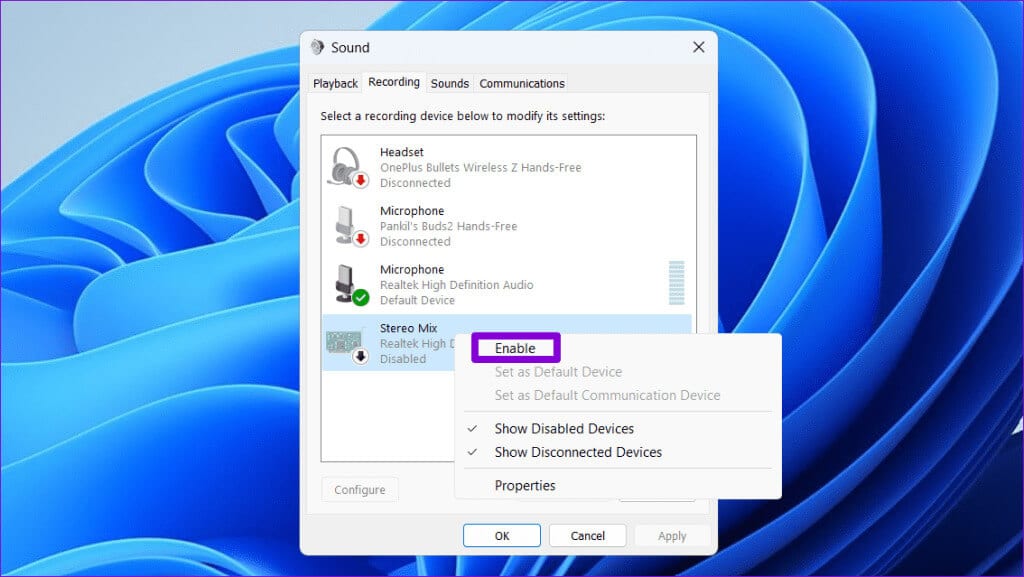
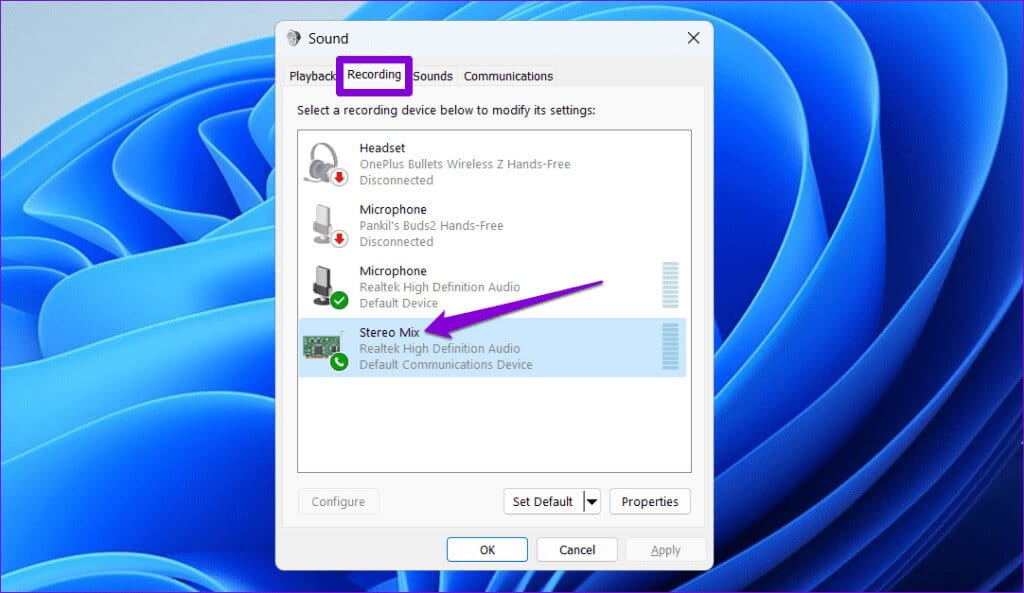
3. Habilite a opção “Ouvir este dispositivo”.
Se o problema persistir mesmo depois de definir o Stereo Mix como dispositivo de gravação padrão, você precisa ter certeza de que ele está configurado para capturar o áudio que está sendo reproduzido em seu computador. Abaixo estão as etapas para o mesmo.
Passo 1: Pressione uma tecla Windows + R Atalho de teclado para abrir o comando Executar. Escrever ao controle na caixa e pressione Enter.
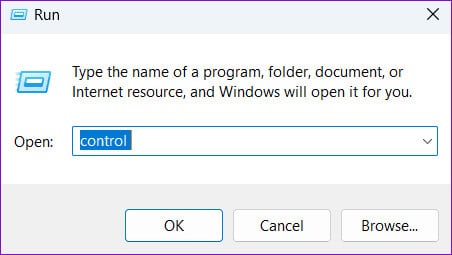
Passo 2: toque em o som.
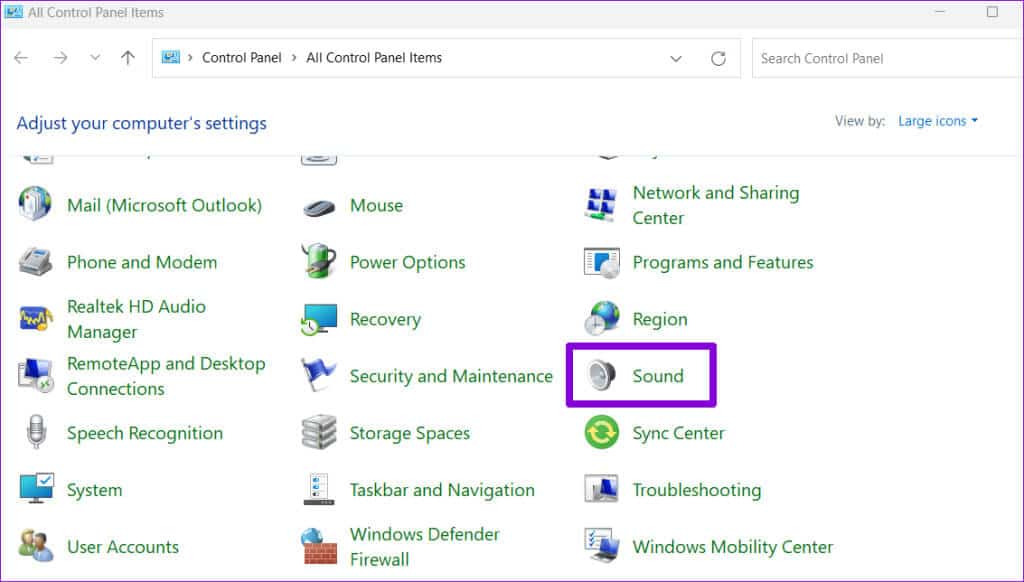
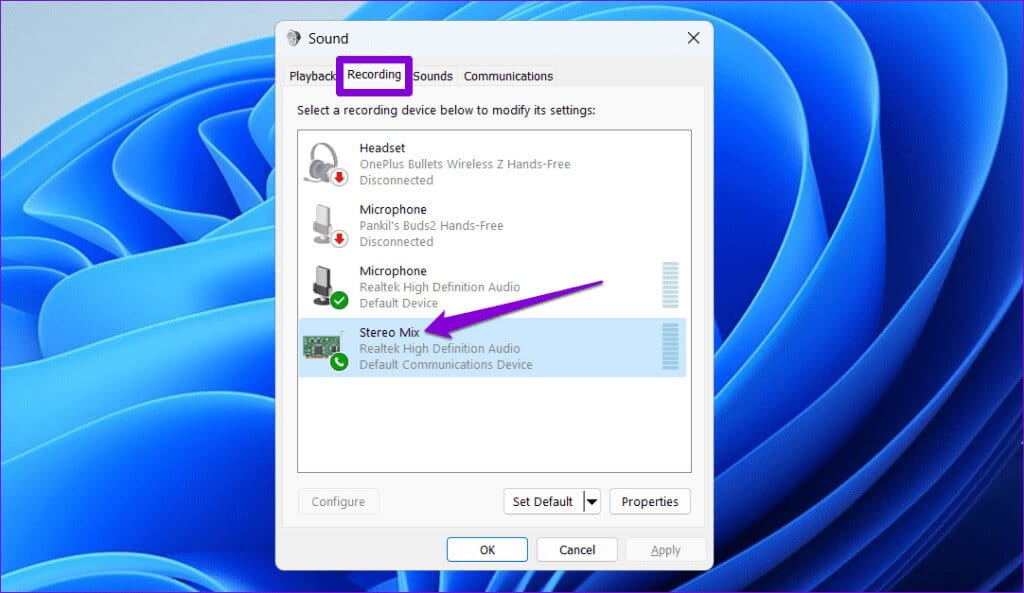
Passo 4: Na guia "ouvir", Selecione uma opção “Ouça este dispositivo”. Então aperte Inscrição Então ESTÁ BEM.
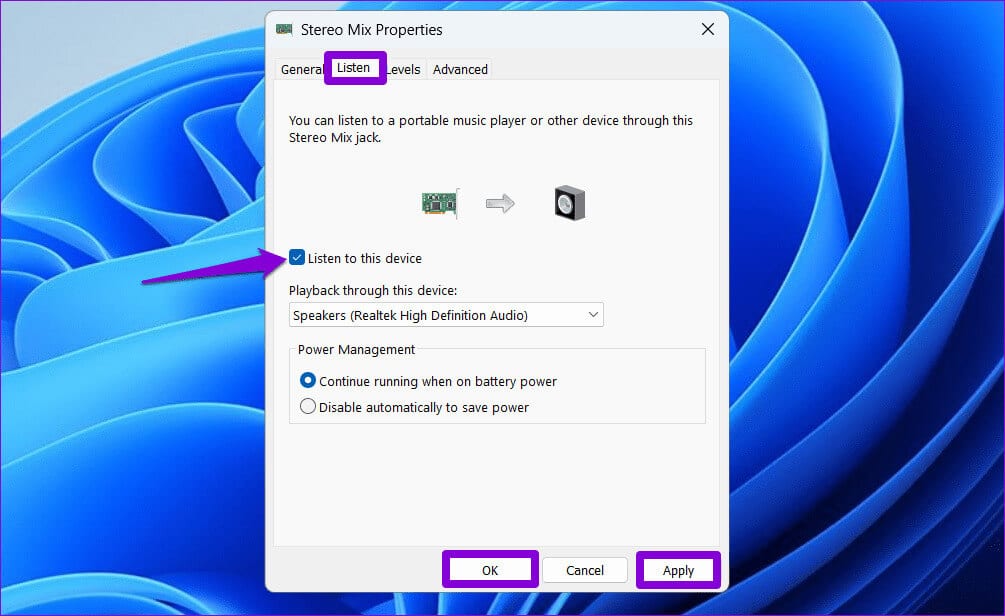
4. Desative temporariamente seu microfone
Um dispositivo de microfone conectado ao seu sistema pode interferir no Stereo Mix e causar problemas. Nesse caso, desativar temporariamente o microfone deve ajudar a resolver o problema.
Passo 1: Clique com o botão direito no ícone do alto-falante na barra de tarefas e selecione definições de som.
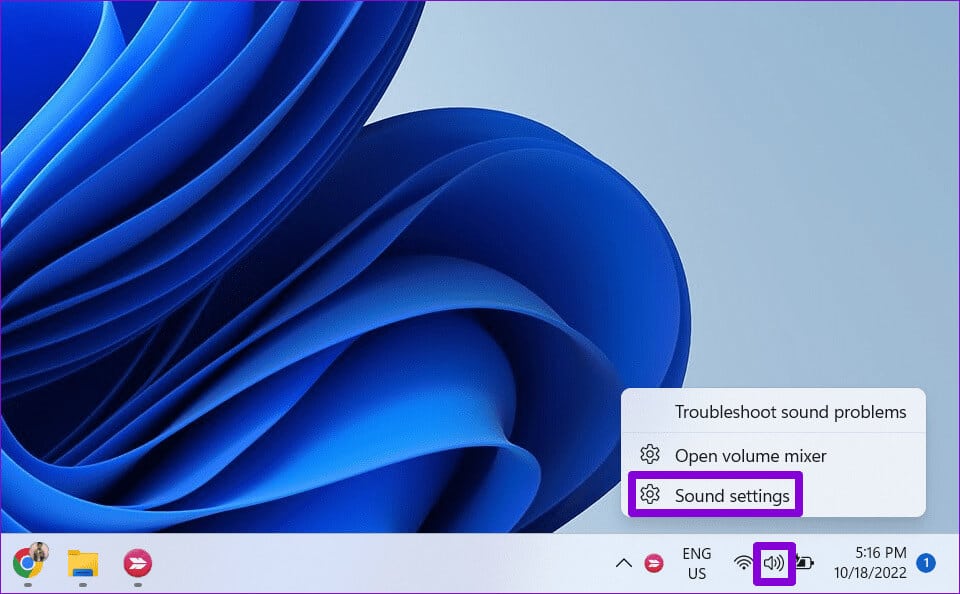
Passo 2: Clique em Mais definições de som.
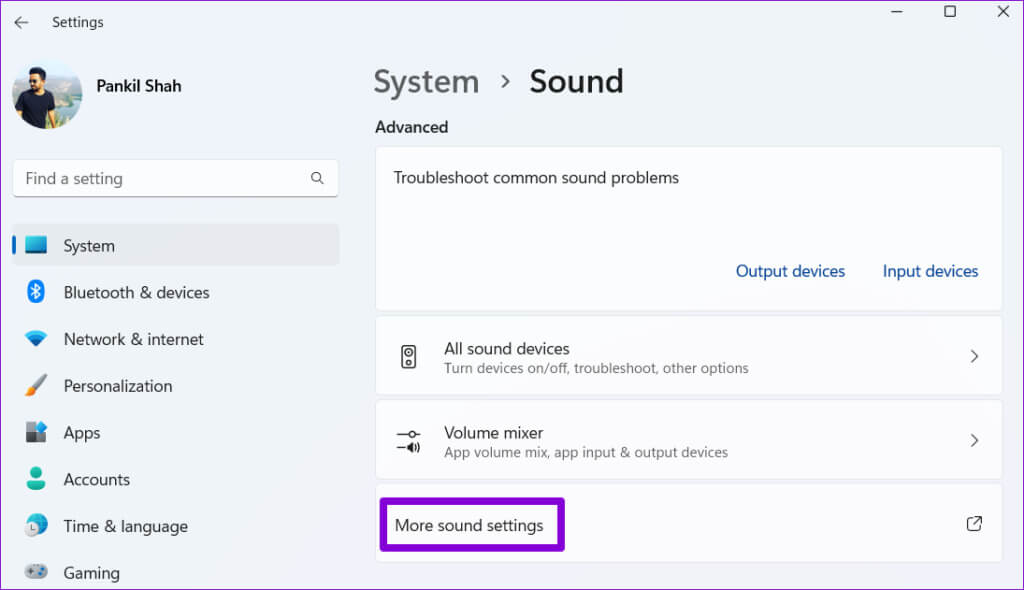
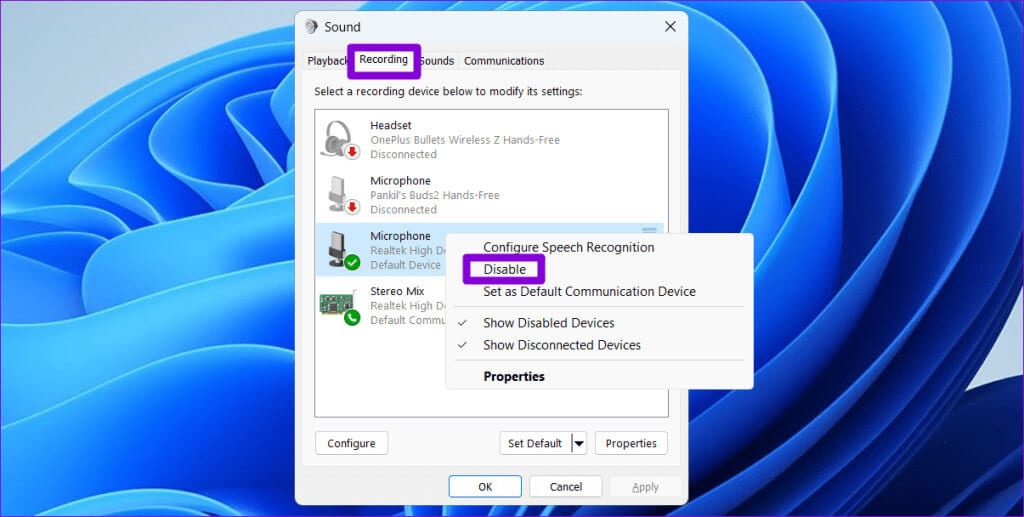
5. Reinicie o serviço de áudio do Windows
Seu computador com Windows 10 ou 11 depende de vários serviços do sistema que são executados em segundo plano quando você liga o computador. Um desses serviços é o Windows Audio, que gerencia dispositivos de áudio e recursos como Stereo Mix. Se este serviço falhar, o Stereo Mix pode parar de funcionar no seu computador Windows.
Na maioria dos casos, você pode corrigir problemas com o serviço de áudio do Windows reiniciando-o. Veja como fazer isso.
Passo 1: Clique no ícone البحث Na barra de tarefas, digiteservices.msc na caixa e pressione Enter.
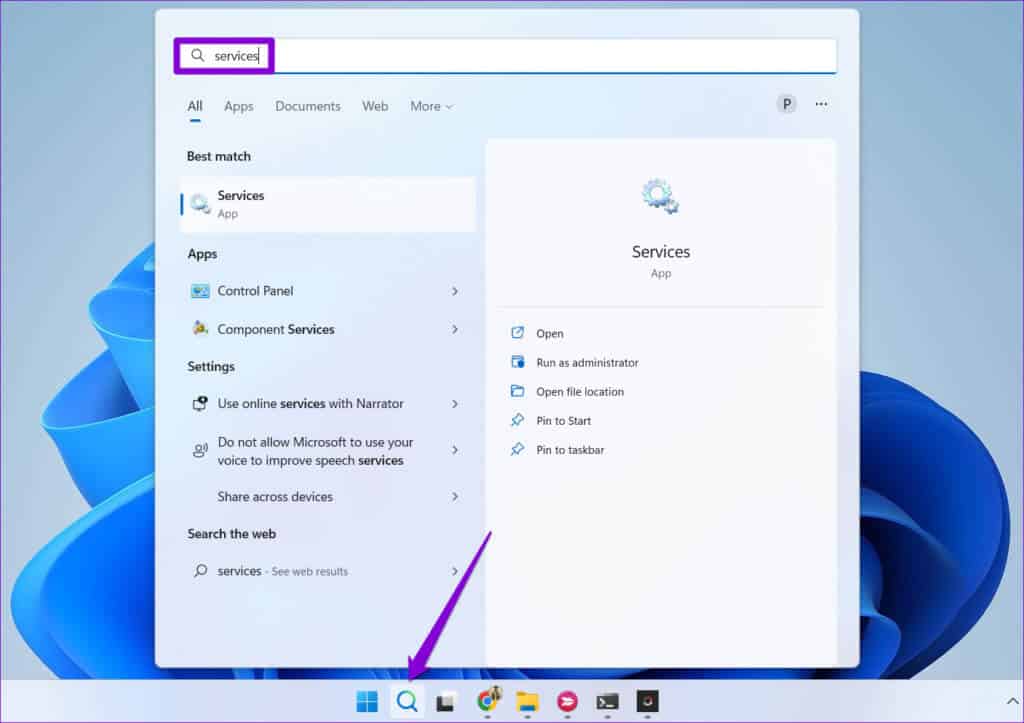
Passo 2: Na janela Serviços, role para baixo para localizar Serviço de áudio do Windows. Clique com o botão direito sobre ele e selecione Reiniciar Da lista.
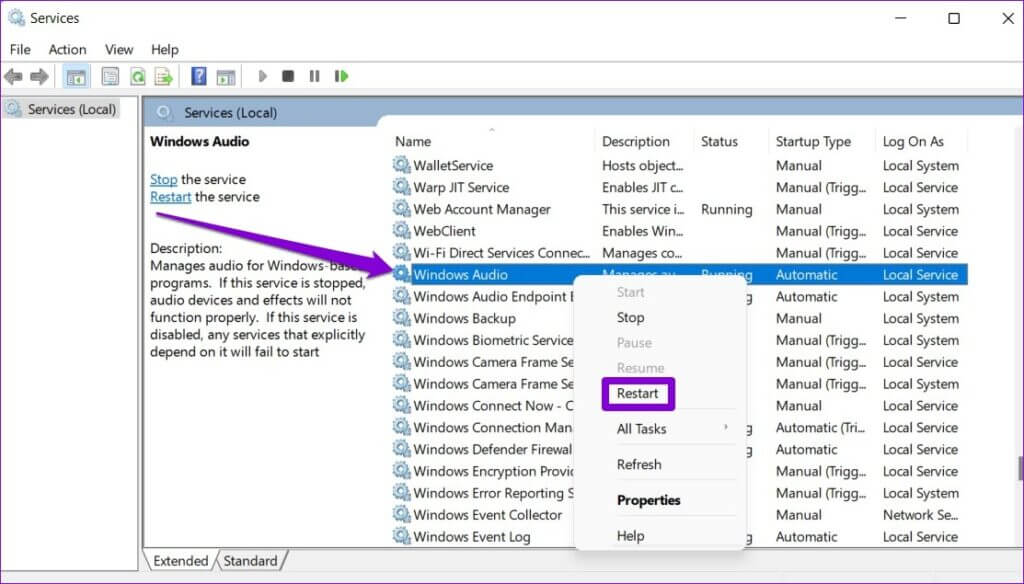
6. Atualize os drivers de áudio
Drivers de áudio desatualizados ou danificados podem fazer com que o Stereo Mix desapareça ou pare de funcionar no Windows. Então, se nada mais funcionar, você pode tentar Atualize drivers relevantes em seu computador Como último recurso. Aqui está como.
Passo 1: Clique com o botão direito no ícone Começar E definir Gerenciador de Dispositivos Da lista.
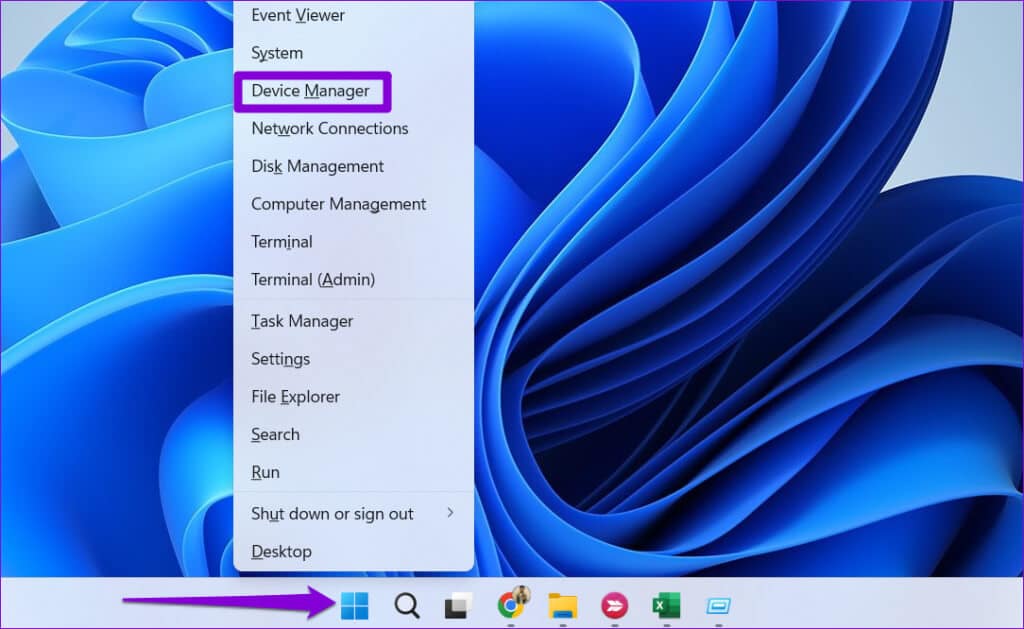
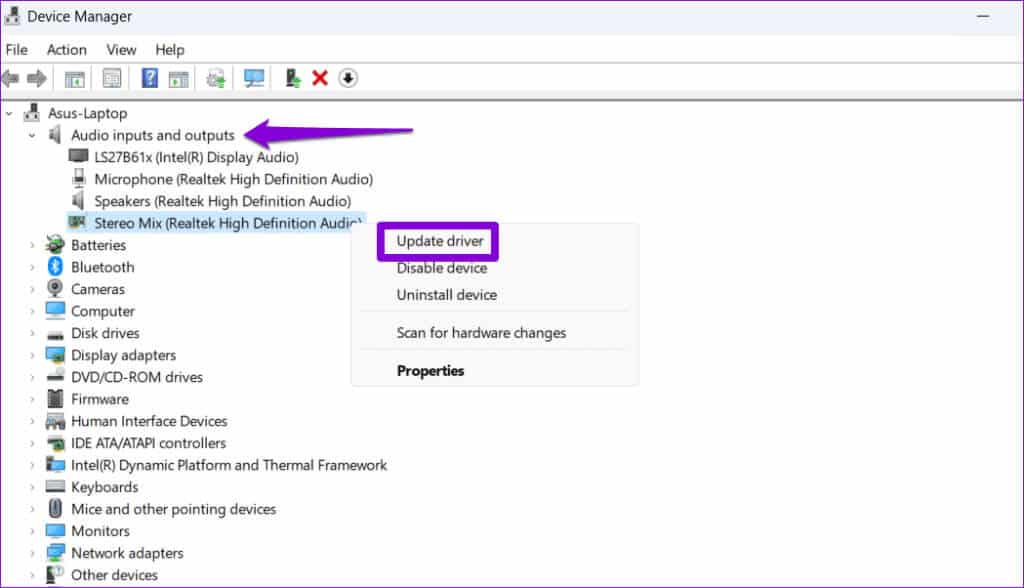
Siga as instruções na tela para concluir a atualização do driver e verifique se o problema persiste.
FAÇA SEU MIX ESTÉREO FUNCIONANDO
O problema do Stereo Mix não funcionar no Windows pode ser irritante, mas não há necessidade de procurar formas alternativas de capturar o som do seu computador. As dicas acima devem ajudá-lo a corrigir o problema subjacente e fazer com que o Stereo Mix funcione conforme planejado.